LG가 앞선 '모듈식' 플래그십 스마트폰인 G5의 실망스러운 매출 실적을 극복하기 위해 출시한 제품이 V20이다. V20은 G5와 달리 모듈식 스마트폰이 아니다. 하지만 듀얼렌즈 카메라와 개선된 LCD라는 장점을 물려 받았다. 또 2015년에 출시한 V10처럼 세컨드 스크린(보조 화면)을 지원한다. 많은 기능과 특징을 갖고 있다. 그렇지만 이를 이용하는 방법과 활용 가치가 있는 기능을 아는 것이 중요하다. 다음은 출발점이 될 수 있는 내용이다.
노크 코드와 지문 설정

LG V 20은 두가지 참신한 방법으로 전화기를 깨우고, 잠금을 풀 수 있다. 후면의 지문 센서를 이용하거나, 화면을 몇 차례 탭하면 된다. 후자는 노트 코드로 불리는 LG 스마트폰의 고유 기능이다. 노크 코드를 이용하고 싶다면 설정에서 잠금 화면을 찾는다. 그리고 탭의 패턴을 만들어야 한다. 4등분한 화면에서 3등분 이상을 활용해야 한다. 그러면 이를 이용해 한 번에 전화기를 깨우거나 잠금 상태를 풀 수 있다.
노크코드와 지문 인식을 모두 활용할 수도 있다. 노크코드를 설정한 후 잠금 화면 메뉴에 지문을 추가하면 된다. 이렇게 전화기를 쥐고 있을 때에는 후면 센서를 탭 해, 책상 위에 놓아 둔 상태에서는 노크코드를 이용해 잠금을 해제할 수 있다.
세컨드스크린 설정

V20의 장점 중 하나는 메인 스크린 위에 두 번째 스크린이 있다는 것이다. 이 작은 스크린은 앱 바로가기, 알림 등을 보여준다. 그러나 기본 설정을 조정할 필요가 있을 수 있다. 대부분의 시간 동안 '서명'을 보여주도록 기본 설정되어 있기 때문이다. 자신의 이름을 잘 기억하지 못할 때나 도움이 되는 설정이다. 매번 이름이 표시되는 것이 싫다면 화면 설정으로 이동해 세컨드스크린을 탭한다.
여기에서 메인 스크린이 켜져 있을 때, 또는 꺼져 있을 때 세컨드 스크린에 표시할 내용을 설정할 수 있다. 스크린이 꺼져 있다면 날짜와 시간 표시가 유용하다. 스와이핑을 하면 Quick Tools(도구 모음)가 표시된다. 스크린이 켜져 있을 때는 앱 바로가기, 뮤직 컨트롤, 주소록 등 여러 툴바를 설정해 이용할 수 있다. 몇 분 정도 투자해 다양한 옵션을 시험해보기 바란다.
탐색 버튼 맞춤화

LG의 화면 하단은 안드로이드의 표준 배열인 '뒤로가기', '홈', '오버뷰' 버튼으로 구성되어 있다. 그런데 이를 조금 바꿀 수 있다. 화면에서 홈 터치 버튼을 선택하면 된다. 여기에서 버튼의 순서, 색상을 바꾸거나, 원할 경우 4번째 버튼을 추가할 수 있다. 4번째 버튼에 지정할 수 있는 기능은 몇 가지로 제한되어 있지만, 큰 스마트폰이기 때문에 알림창 토글이 유용할 것이다. 또 특정 앱을 이용할 때 탐색 버튼을 숨길 수도 있다(위로 스와이핑하면 표시).
앱서랍 되살리기
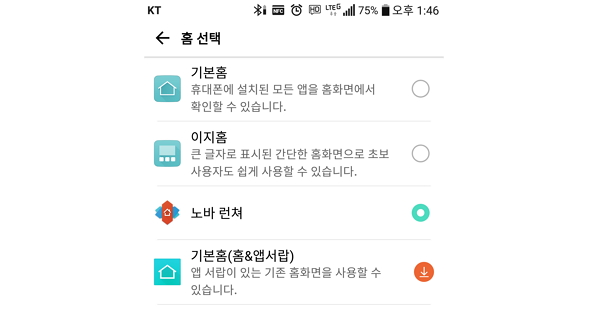
LG의 기본 홈 화면에는 앱 보관함이 없어 불편하다. 앱 보관함을 되살리지 않으면 앱을 찾을 때 번거로울 수 있다. 이를 바꾸려면 설정 > 화면 > 홈화면 > 홈 선택을 선택한다. 여기에서 홈 스크린을 바꿀 수 있다. '기본홈(홈&앱서랍)’을 다운로드 받아서 설치하고 선택하면 된다. 구글 나우 런처(Google Now Launcher)나 노바(Nova) 같은 서드파티 홈화면을 사용하는 방법도 고려할 수 있다. 어느 쪽이든 앱 서랍을 되살리는 것이 좋다.
함께 보면 좋은 콘텐츠
Sponsored
Surfshark
“유료 VPN, 분명한 가치 있다” VPN 선택 가이드
ⓒ Surfshark VPN(가상 사설 네트워크, Virtual Private Network)은 인터넷 사용자에게 개인 정보 보호와 보안을 제공하는 중요한 도구로 널리 인정받고 있다. VPN은 공공 와이파이 환경에서도 데이터를 안전하게 전송할 수 있고, 개인 정보를 보호하는 데 도움을 준다. VPN 서비스의 수요가 증가하는 것도 같은 이유에서다. 동시에 유료와 무료 중 어떤 VPN을 선택해야 할지 많은 관심을 가지고 살펴보는 사용자가 많다. 가장 먼저 사용자의 관심을 끄는 것은 별도의 예산 부담이 없는 무료 VPN이지만, 그만큼의 한계도 있다. 무료 VPN, 정말 괜찮을까? 무료 VPN 서비스는 편리하고 경제적 부담도 없지만 고려할 점이 아예 없는 것은 아니다. 보안 우려 대부분의 무료 VPN 서비스는 유료 서비스에 비해 보안 수준이 낮을 수 있다. 일부 무료 VPN은 사용자 데이터를 수집해 광고주나 서드파티 업체에 판매하는 경우도 있다. 이러한 상황에서 개인 정보가 유출될 우려가 있다. 속도와 대역폭 제한 무료 VPN 서비스는 종종 속도와 대역폭에 제한을 생긴다. 따라서 사용자는 느린 인터넷 속도를 경험할 수 있으며, 높은 대역폭이 필요한 작업을 수행하는 데 제약을 받을 수 있다. 서비스 제한 무료 VPN 서비스는 종종 서버 위치가 적거나 특정 서비스 또는 웹사이트에 액세스하지 못하는 경우가 생긴다. 또한 사용자 수가 늘어나 서버 부하가 증가하면 서비스의 안정성이 저하될 수 있다. 광고 및 추적 위험 일부 무료 VPN은 광고를 삽입하거나 사용자의 온라인 활동을 추적하여 광고주에게 판매할 수 있다. 이 경우 사용자가 광고를 보아야 하거나 개인 정보를 노출해야 할 수도 있다. 제한된 기능 무료 VPN은 유료 버전에 비해 기능이 제한될 수 있다. 예를 들어, 특정 프로토콜이나 고급 보안 기능을 지원하지 않는 경우가 그렇다. 유료 VPN의 필요성 최근 유행하는 로맨스 스캠은 인터넷 사기의 일종으로, 온라인 데이트나 소셜 미디어를 통해 가짜 프로필을 만들어 상대를 속이는 행위다. 이러한 상황에서 VPN은 사용자가 안전한 연결을 유지하고 사기 행위를 방지하는 데 도움이 된다. VPN을 통해 사용자는 상대방의 신원을 확인하고 의심스러운 활동을 감지할 수 있다. 서프샤크 VPN은 구독 요금제 가입 후 7일간의 무료 체험을 제공하고 있다. ⓒ Surfshark 그 외에도 유료 VPN만의 강점을 적극 이용해야 하는 이유는 다음 3가지로 요약할 수 있다. 보안 강화 해외 여행객이 증가함에 따라 공공 와이파이를 사용하는 경우가 늘어나고 있다. 그러나 공공 와이파이는 보안이 취약해 개인 정보를 노출할 위험이 있다. 따라서 VPN을 사용하여 데이터를 암호화하고 개인 정보를 보호하는 것이 중요하다. 서프샤크 VPN은 사용자의 개인 정보를 안전하게 유지하고 해킹을 방지하는 데 유용하다. 개인정보 보호 인터넷 사용자의 검색 기록과 콘텐츠 소비 패턴은 플랫폼에 의해 추적될 수 있다. VPN을 사용하면 사용자의 IP 주소와 로그를 숨길 수 있으며, 개인 정보를 보호할 수 있다. 또한 VPN은 사용자의 위치를 숨기고 인터넷 활동을 익명으로 유지하는 데 도움이 된다. 지역 제한 해제 해외 여행 중에도 한국에서 송금이 필요한 경우가 생길 수 있다. 그러나 IP가 해외 주소이므로 은행 앱에 접근하는 것이 제한될 수 있다. VPN을 사용하면 지역 제한을 해제해 해외에서도 한국 인터넷 서비스를 이용할 수 있다. 따라서 해외에서도 안전하고 편리하게 인터넷을 이용할 수 있다. 빠르고 안전한 유료 VPN, 서프샤크 VPN ⓒ Surfshark 뛰어난 보안 서프샤크 VPN은 강력한 암호화 기술을 사용하여 사용자의 인터넷 연결을 안전하게 보호한다. 이는 사용자의 개인 정보와 데이터를 보호하고 외부 공격으로부터 사용자를 보호하는 데 도움이 된다. 다양한 서버 위치 서프샤크 VPN은 전 세계 곳곳에 여러 서버가 위치하고 있어, 사용자가 지역 제한된 콘텐츠에 액세스할 수 있다. 해외에서도 로컬 콘텐츠에 손쉽게 접근할 수 있음은 물론이다. 속도와 대역폭 서프샤크 VPN은 빠른 속도와 무제한 대역폭을 제공하여 사용자가 원활한 인터넷 경험을 누릴 수 있도록 지원한다. 온라인 게임, 스트리밍, 다운로드 등 대역폭이 필요한 활동에 이상적이다. 다양한 플랫폼 지원 서프샤크 VPN은 다양한 플랫폼 및 디바이스에서 사용할 수 있다. 윈도우, 맥OS, iOS, 안드로이드 등 다양한 운영체제 및 디바이스에서 호환되어 사용자가 어디서나 안전한 인터넷을 즐길 수 있다. 디바이스 무제한 연결 서프샤크 VPN은 무제한 연결을 제공하여 사용자가 필요할 때 언제든지 디바이스의 갯수에 상관없이 VPN을 사용할 수 있다.




